Android 10: Sådan ændres enhedsnavn

Få en frisk start, og giv din Android-enhed et nyt navn. I tre enkle trin kan din Android-enhed have et andet navn.
Det er en glimrende idé at bruge enheder, der tilhører det samme OS-økosystem, hvis du vil undgå kompatibilitetsproblemer. Men det er ikke altid muligt.
Hvis du ejer en MacBook og en Android-telefon, og du prøver at forbinde de to, kan det tage mere arbejde end forventet. Hvis du blot tilslutter dine enheder via et USB-kabel, genkender din Mac ikke telefonen. Der er et par ting, du skal gøre for at gøre din Android kompatibel med din MacBook.
Først og fremmest skal du sikre dig, at selve kablet ikke er synderen. Tjek den og sørg for, at den ikke er defekt eller beskadiget. Hvis det er muligt, skal du bruge et andet kabel til at teste forbindelsen. Hvis det virker, indikerer dette, at det kabel, du prøvede før, er defekt, og du skal udskifte det.
Glem heller ikke, at en simpel genstart hurtigt kan løse dine tekniske problemer. Gå videre og genstart både din Android-enhed og MacBook, og kontroller, om problemet er væk.
Før du tilslutter din Android-telefon til din Mac, skal du sørge for at aktivere fejlfindingstilstand på din Android-enhed.
For at gøre dette skal du åbne menuen Indstillinger på din Android-enhed
Gå til Programmer , og tryk på Udvikling
Tryk derefter på USB Debugging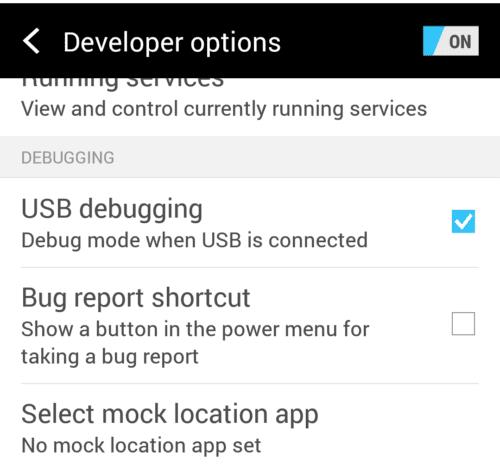
Sørg for, at USB-fejlretning er aktiveret
Du kan nu bruge dit USB-kabel til at forbinde din Android-enhed til din MacBook.
Hvis du ejer en Samsung Android-telefon, skal du også gå til Smart Switch for din Mac for at genkende din telefon.
Android File Transfer er måske den mest populære app, som Android-brugere er afhængige af for at forbinde deres enheder til Mac-computere via USB-kabel. Det skyldes måske, at appen ikke kræver en aktiv internetforbindelse. Når denne app er installeret, vises din telefon som et drev på din Mac.
Sådan bruger du Android Filoverførsel
Download og installer Android File Transfer til din Mac
Brug USB-opladningskablet til at forbinde de to enheder
Start Mac Finder
Find Android File Transfer
Dobbeltklik på Android-ikonet for at få adgang til dine apps
Du kan derefter trække og slippe dem til din MacBooks skrivebord eller eksportere billeder og videoer til din Mac.
AirDroid-appen er en meget nyttig app, der giver Android-brugere adgang til brugergrænsefladen på deres telefon fra en computerbrowser. Du kan bruge denne app til at administrere dine meddelelser, sende beskeder og e-mails, downloade filer og billeder og så videre.
Husk, at du har brug for en Wi-Fi-forbindelse, for at AirDroid kan fungere korrekt.
Sådan bruger du AirDroid:
Installer appen på din telefon fra
Besøg AirDroid.com på din Mac
Opret en konto, log ind, og du kan få adgang til og administrere din Android-telefon på din Mac.
Konklusion
For at tilslutte din Android til din Mac skal du sørge for, at det USB-kabel, du bruger, ikke er defekt, aktivere USB-fejlretning eller installere en tredjepartsapp såsom Android File Transfer eller AirDrop. Hvis din Mac ikke genkender din Android-enhed, skal du sørge for, at betingelserne ovenfor er opfyldt.
Få en frisk start, og giv din Android-enhed et nyt navn. I tre enkle trin kan din Android-enhed have et andet navn.
Sådan kan du give Android-delemenuen flere muligheder for at organisere apps gratis.
Din telefonskærm, der slukker under opkald, er en tilsigtet adfærd for at forhindre, at du ved et uheld trykker på en hvilken som helst knapp.
Skift hastigheden på enhver video på Android gratis med denne nyttige app. Tilføj både slowmotion og hurtig frem-effekt til den samme video.
Giv din video den hastighed, den skal have med disse gratis Android-apps. Vælg mellem fem videoredigeringsapps.
De sidste par år har ikke været så venlige over for Motorola. Ikke alene er de blevet neutraliseret i den højere ende af spektret, men de står også over for hård konkurrence i mellemklassen ...
Hvad gør du, når Android ikke accepterer din pinkode eller dit mønster, selvom du ved, at du bruger den rigtige? Brug denne vejledning.
Brug din Motorolas pauseskærm og spring over at skulle installere en anden app på din Android-enhed.
Giv dit billede den baggrund, det fortjener, ved at ændre baggrunden med en af disse gratis Android-apps.
Se, hvordan du kan ændre din standardbrowser på forskellige Android-enheder med denne vejledning.
Se, hvordan du kan give nye og allerede installerede apps midlertidig tilladelse til din Android-enhed.
Undgå at automatisk korrigere ord automatisk ved at tilføje ord til ordbogen. Her er de trin, du skal følge.
Er din Android langsom? Sådan ser du, hvad der fylder så meget, og hvordan du slipper af med det.
Brug den bedst mulige Android-filstifinder gratis. Her er nogle, du måske kunne lide.
Hav det sjovt med dine billeder, og forvandl dem til sjove tegnefilm med disse gratis Android-apps.
Det kan være en smerte at slette billeder fra din telefon ved et uheld. Det betyder ikke kun, at du kan miste en værdifuld hukommelse (eller den foretrukne badeværelsesselfie af
Find ud af, hvad flytilstand er, og hvordan du slår den til for Windows, Android og iPadOS.
Opdag, hvor nemt det er at fjerne et WiFi-netværk fra din Android-enhed.
Kan du lide at læse om natten? Prøv et af disse blålysfiltre for at hjælpe med at beskytte dit syn.
Prøv disse nyttige tips, når mikrofonen på din Android-enhed ikke virker. Enkle tips, der er nemme at følge.
Efter at have rootet din Android-telefon har du fuld systemadgang og kan køre mange typer apps, der kræver root-adgang.
Knapperne på din Android-telefon er ikke kun til at justere lydstyrken eller vække skærmen. Med et par enkle justeringer kan de blive genveje til at tage et hurtigt billede, springe sange over, starte apps eller endda aktivere nødfunktioner.
Hvis du har glemt din bærbare computer på arbejdet, og du har en vigtig rapport, du skal sende til din chef, hvad skal du så gøre? Brug din smartphone. Endnu mere sofistikeret, forvandl din telefon til en computer for at multitaske lettere.
Android 16 har låseskærmswidgets, så du kan ændre låseskærmen, som du vil, hvilket gør låseskærmen meget mere nyttig.
Android Picture-in-Picture-tilstand hjælper dig med at formindske videoen og se den i billede-i-billede-tilstand, hvor du ser videoen i en anden brugerflade, så du kan lave andre ting.
Det bliver nemt at redigere videoer på Android takket være de bedste videoredigeringsapps og -software, som vi nævner i denne artikel. Sørg for, at du har smukke, magiske og stilfulde billeder, som du kan dele med venner på Facebook eller Instagram.
Android Debug Bridge (ADB) er et kraftfuldt og alsidigt værktøj, der giver dig mulighed for at gøre mange ting, f.eks. finde logfiler, installere og afinstallere apps, overføre filer, roote og flashe brugerdefinerede ROM'er og oprette sikkerhedskopier af enheden.
Med automatiske klik-applikationer behøver du ikke at gøre meget, når du spiller spil, bruger applikationer eller bruger opgaver, der er tilgængelige på enheden.
Selvom der ikke findes nogen magisk løsning, kan små ændringer i, hvordan du oplader, bruger og opbevarer din enhed, gøre en stor forskel i at bremse batterislid.
Den telefon, som mange elsker lige nu, er OnePlus 13, fordi den udover overlegen hardware også besidder en funktion, der har eksisteret i årtier: den infrarøde sensor (IR Blaster).



























